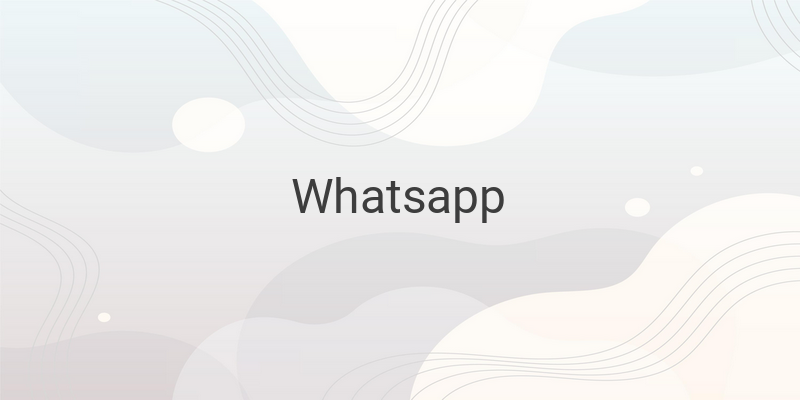Saat bekerja di depan laptop atau PC, cukup merepotkan jika Anda harus berkomunikasi dengan rekan kerja Anda dengan aplikasi WhatsApp di ponsel pintar (smartphone). Tentu konsentrasi Anda akan terganggu sebab harus mengakses dua perangkat dalam satu waktu. Apalagi, saat membuka aplikasi WA di ponsel, Anda tergugah untuk membuka media sosial lainnya. Sehingga menyebabkan pekerjaan Anda terhambat dan tertunda.
Tahun 2015, Whatsapp merilis penggunaan aplikasi ini sebagai web client (bisa diakses lewat web browser). Setelah itu juga dilakukan pengembangan. Tidak hanya menggunakan web browser seperti Mozilla, Chrome, atau Safari, WhatsApp pun mengeluarkan aplikasi untuk digunakan di komputer.
Aplikasi Whatsapp Desktop bisa diinstall pada laptop atau PC dengan sistem operasi Windows dan Mac. Perlu diingat bahwa WhatsApp Desktop hanya akan bisa digunakan pada PC dengan sistem operasi Windows 8.1. atau SO yang lebih baru dan juga MacOS 10.10 atau yang terbaru.
Anda tetap perlu mempunyai aplikasi WhatsApp di HP jika ingin menggunakan Whatsapp di komputer.
Cara menggunakan WhatsApp Desktop
Saat ini WhatsApp Desktop sedang populer dan ramai digunakan oleh orang-orang di seluruh dunia. Yuk simak cara untuk menggunakannya:
- Supaya bisa menginstall aplikasi WhatsApp di PC atau laptop, Anda bisa mendownloadnya melalui Microsoft Store, Apple App Store, atau di laman resminya yaitu https://www.whatsapp.com/download
- Lalu klik unduh file.
- Setelah selesai mengunduh, kemudian buka file tersebut dan ikuti petunjuk selanjutnya.
- Lalu buka aplikasi WhatsApp di smartphone Anda.
- Kemudian klik tanda titik tiga di pojok kanan atas aplikasi WA di ponsel.
- Pilih WhatsApp Web, lalu klik 'Tautkan Perangkat'.
- Selanjutnya, pindai (scan) kode QR di WhatsApp Desktop yang sudah terpasang di PC atau laptop Anda.
- Selesai deh, WhatsApp Desktop siap digunakan. Pastikan tetap terhubung dengan ponsel Anda dan jaringan internet tetap stabil.
Cara menggunakan Whatsapp Web
Perlu diketahui bahwa WhatsApp Web lebih mudah diakses karena Anda tidak perlu menginstall aplikasi WhatsApp di Laptop atau PC. WhatsApp Web bisa diakses melalui aplikasi web browser seperti Mozilla, Chrome, Opera, Safari, Microsoft Edge dan Internet Explorer.
Berikut ini caranya:
- Pertama, buka aplikasi web browser yang ada di PC atau laptop Anda.
- Kunjungi situs ini : https://web.whatsapp.com/
- Lalu buka aplikasi WhatsApp di ponsel Anda.
- Klik tanda titik tiga yang ada di pojok kanan atas, kemudian pilih WhatsApp Web, lalu klik 'Tautkan Perangkat'.
- Selanjutnya, pindai (scan) kode QR di laman tersebut.
- WhatsApp Web pun siap digunakan oleh Anda.
Perlu diingat bahwa WhatsApp Desktop dan Whatsapp Web hanya mengizinkan satu akun Whatsapp yang bisa dibuka. Jika Anda ingin membuka akun lainnya, Anda bisa melepas dahulu tautan perangkat dan masuk kembali dengan akun yang lainnya.Anda pun bisa membuka dua akun Whatsapp dengan dua web browser yang berbeda (contohnya, Mozila dan Google Chrome). Bisa juga menggunakan satu web browser, dengan menggunakan mode incognito atau penyamaran.
Melalui WhatsApp Web ini Anda bisa dengan mudahnya melihat semua obrolan dan pesan Whatsapp di layar lebar komputer/PC atau laptop, bahkan Anda juga bisa melakukan panggilan suara.
Silakan pilih cara mana saja yang ingin Anda gunakan dan sesuaikan dengan kebutuhan Anda. Cara manapun bisa Anda pilih, namun harus ingat bahwa menggunakan WhatsApp Web harus tetap terhubung dengan jaringan internet yang stabil supaya bisa digunakan dengan baik.